Recupero Dati da RAID 6 su NAS QNAP TS-439U-RP/SP
Impara come recuperare i dati da RAID 6 su un NAS QNAP TS-439U-RP/SP non operativo. Scopri come recuperare i dati da un RAID 6 su un NAS QNAP TS-439U non operativo. I passaggi essenziali per il recupero dei dati sono descritti in questo articolo.

- Quindi cosa dovresti fare se il tuo NAS Qnap TS-439U-RP-SP mostra un guasto, ma i tuoi dati preziosi sono bloccati all'interno di quel RAID 6?
- Come creare un RAID 6 su un NAS Qnap
- Identificazione dei problemi nel NAS Qnap TS-439U
- Come recuperare i dati da RAID 6
- Come recuperare i dati da un disco LUN virtuale su un target iSCSI
- Conclusione
- Considerazioni aggiuntive per il recupero dei dati del NAS QNAP
- Domande e risposte
- Commenti
Il NAS Qnap è un tipo di sistema di archiviazione di rete abbastanza affidabile, ma sfortunatamente non esiste un’apparecchiatura sicura al 100% da possibili problemi. Prima o poi, un dispositivo di archiviazione collegato alla rete potrebbe guastarsi e tutti i dati al suo interno diventeranno inaccessibili.

The Ultimate Guide to Recovering Data from RAID 6 on a Non-Operable NAS Qnap TS-439U-RP/SP
Quindi cosa dovresti fare se il tuo NAS Qnap TS-439U-RP-SP mostra un guasto, ma i tuoi dati preziosi sono bloccati all’interno di quel RAID 6?
Prima di iniziare le operazioni di recupero, è essenziale capire che qualsiasi manipolazione che coinvolga un sistema RAID può comportare il rischio di perdita di dati. Ecco perché il primo passo è eseguire il backup dei tuoi dati, se possibile.
Ci possono essere tutti i tipi di problemi e molto spesso il NAS semplicemente non si accende o si rifiuta di avviarsi. In tali situazioni, i suoi dischi rigidi tendono a rimanere operativi e questo ci dà una buona opportunità per recuperare i dati. In questo articolo, vedremo come recuperare i file da un sistema RAID quando un dispositivo di archiviazione collegato alla rete si guasta.
Come creare un RAID 6 su un NAS Qnap
Per una migliore comprensione del funzionamento della tecnologia RAID, esploriamo il processo di creazione di un sistema di array di dischi su questo specifico NAS Qnap.
RAID è una tecnologia che consente di combinare più dischi rigidi in un unico volume logico al fine di migliorare le prestazioni e la tolleranza ai guasti.
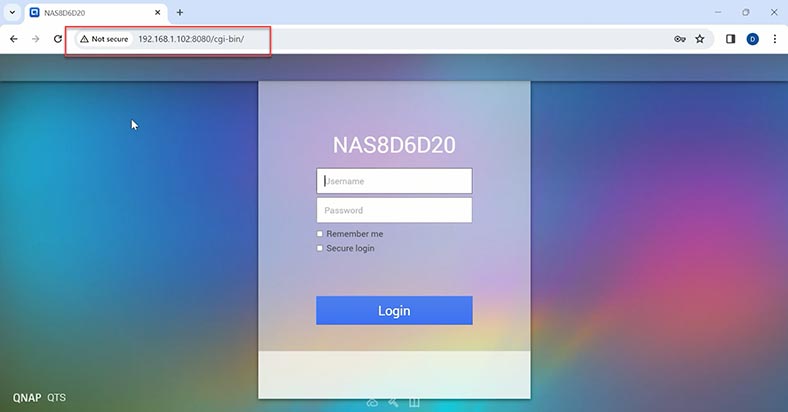
Quindi, se devi creare un RAID, entra nell’interfaccia web del tuo NAS Qnap, utilizzando l’indirizzo IP corrispondente nel tuo browser. Una volta lì, apri il Pannello di controllo e vai a Gestione archiviazione. Nella scheda Gestione volumi, fai clic sul pulsante Crea. Premi OK per continuare.
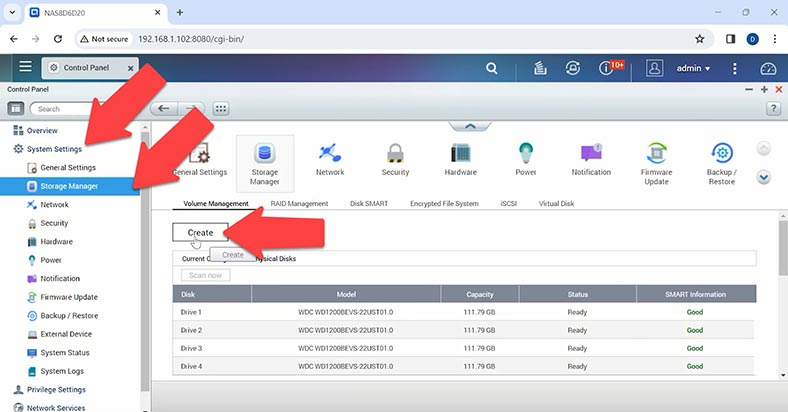
Nella finestra della Creazione guidata del volume, scegli il tipo di RAID: nel mio caso è RAID 6, e fai clic su Avanti.
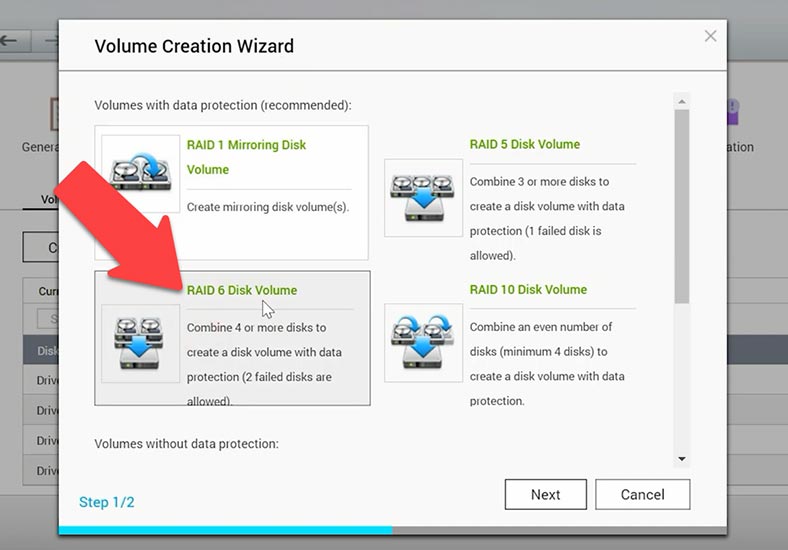
Seleziona le unità per questo array e fai clic su Crea.
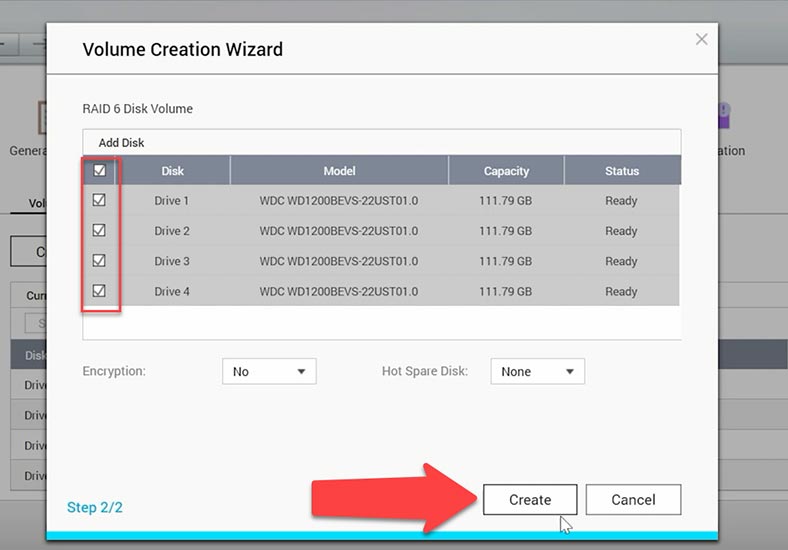
Successivamente, vedrai un avviso che i dati su questi dischi verranno cancellati, quindi fai clic su OK per confermare.
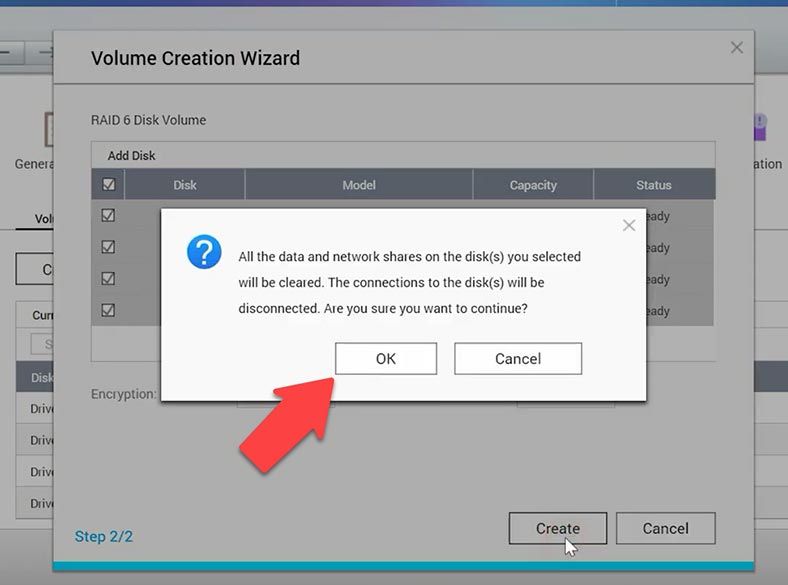
Quindi l’array verrà creato, i dischi verranno formattati e lo spazio su disco verrà inizializzato. Questo processo è piuttosto lungo e potrebbe richiedere molto tempo.
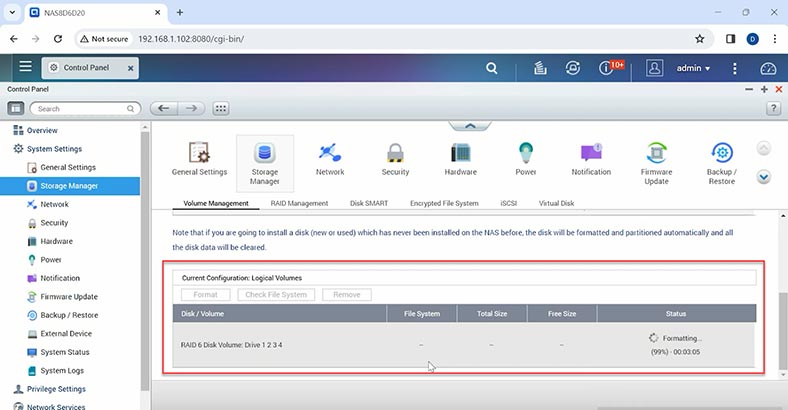
Una volta terminato, sarai in grado di creare una cartella di rete condivisa e modificare altre impostazioni del volume. Ora è il momento di creare quella cartella condivisa. Apri File Station e fai clic sul pulsante più – Crea.
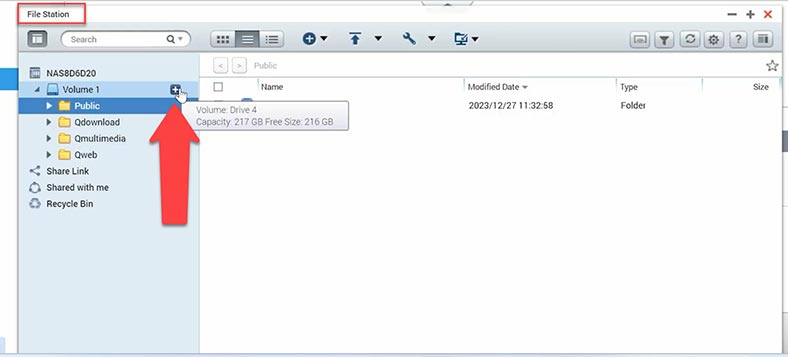
Dagli un nome e modifica le autorizzazioni se necessario. Ecco fatto, ecco la tua cartella condivisa.
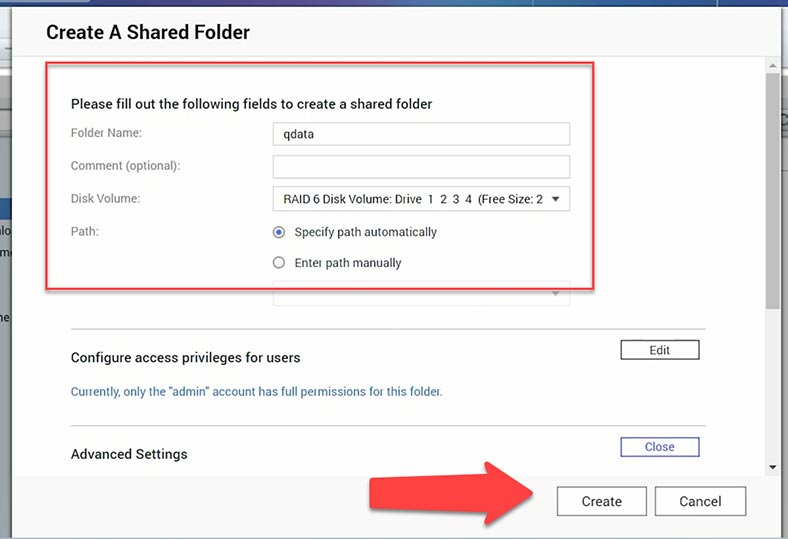
Ora puoi caricare alcuni dati.
Identificazione dei problemi nel NAS Qnap TS-439U
Se il dispositivo di archiviazione collegato alla rete non risponde alla pressione del pulsante di accensione/spegnimento o si spegne improvvisamente, potrebbe esserci qualcosa che non va.
In una situazione del genere, il primo passo è risolvere il problema. Inizieremo scoprendo perché questo NAS Qnap si rifiuta di accendersi. Questo problema può essere causato da problemi hardware, problemi di alimentazione, bug del software, ecc.
Per cominciare, esegui un esame visivo.
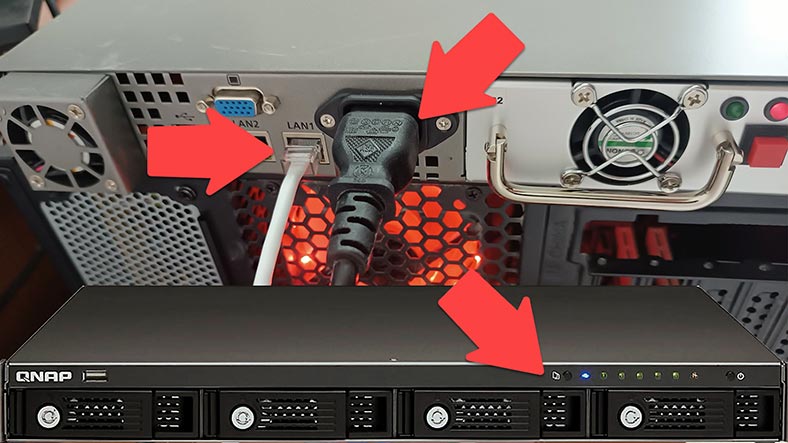
Controlla il connettore di alimentazione e il connettore di rete. Assicurati che gli indicatori LED sul pannello frontale siano a posto. Dai un’occhiata agli indicatori di alimentazione, stato del disco e connessione di rete.
Se il dispositivo funziona ma non è accessibile tramite la rete, controlla il suo stato accedendo al pannello web. Utilizza l’interfaccia web inserendo l’indirizzo IP del tuo NAS in un browser. Prova ad accedere e vedere se le informazioni generali sul tuo dispositivo vengono visualizzate correttamente.
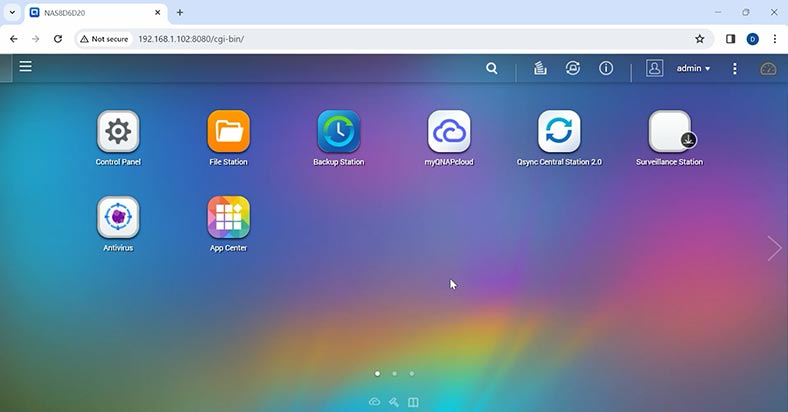
Assicurati che le impostazioni di rete siano corrette e controlla la connessione di rete. In caso di problemi di accesso alla rete, ricollega il cavo di rete o riconfigura la connessione.
Come recuperare i dati da RAID 6
Se i passaggi che ho appena descritto non ti hanno aiutato a identificare ed eliminare il problema, puoi comunque recuperare i file da un NAS non operativo con uno strumento di recupero dedicato per sistemi RAID.
Scarica, installa ed esegui Hetman RAID Recovery. Ricostruirà il RAID danneggiato con i dischi rigidi disponibili, in modo da poter recuperare i dati rimanenti.
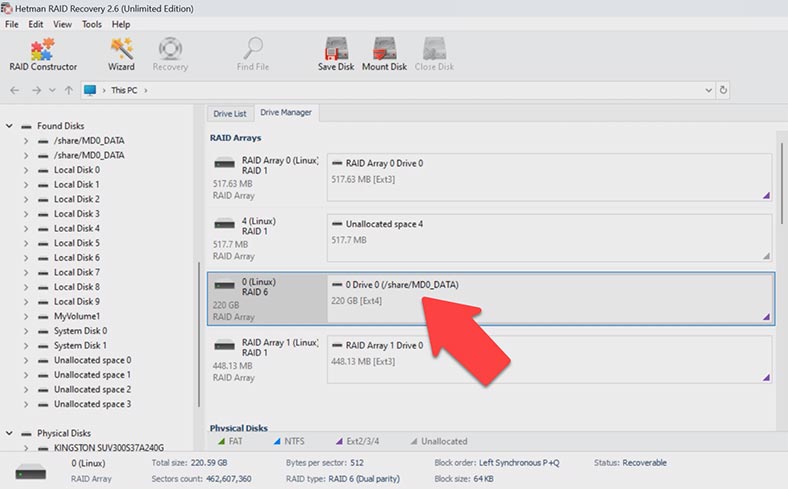
Per avviare il processo di recupero, estrai le unità dal dispositivo di archiviazione e collegale direttamente alla scheda madre di un computer Windows.

La cosa più importante è collegare tutti i dischi contemporaneamente. L’unica eccezione è quando si lavora con un sistema RAID che può rimanere operativo anche in assenza di uno o più dischi rigidi. Nel caso di RAID 6, due dischi rigidi possono essere esclusi dall’array, a condizione che il resto dei dischi sia ancora operativo.

Se è impossibile verificare l’operatività di tutti i dischi, collega semplicemente tutti gli HDD di cui era composto questo RAID. Se la tua scheda madre non dispone di porte SATA o connettori di alimentazione sufficienti per collegare tutti i dischi, puoi risolvere il problema utilizzando schede di espansione e adattatori speciali.

Quando estrai i dischi rigidi dal NAS, non dimenticare di contrassegnarli con dei numeri in modo da poterli reinserire nel NAS nello stesso ordine in cui si trovavano. Inoltre, avrai bisogno di spazio per salvare i dati, e dovrebbe avere la stessa capacità dei dati che stai cercando di recuperare.
Hetman RAID Recovery supporta tutti i file system e i tipi di RAID più diffusi.
Il sistema operativo potrebbe suggerire di inizializzare o formattare i dischi rigidi per un uso futuro quando vengono collegati al computer. Non accettare mai. Se lo fai, c’è un alto rischio di perdere qualsiasi informazione rimanente, e ciò può anche rendere il processo di recupero molto più complicato.
Per riavere i tuoi file, avvia l’analisi del disco. Fai clic con il pulsante destro del mouse sul volume e scegli Apri. Successivamente, scegli il tipo di scansione – Scansione veloce o Analisi completa. Se il NAS è guasto, ma il programma riesce a ricostruire correttamente il RAID, una Scansione veloce è sufficiente.
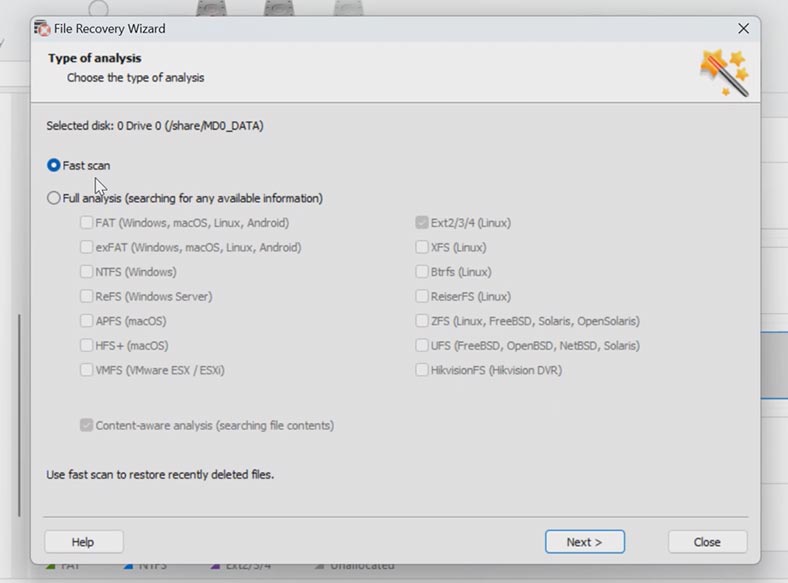
Al termine della scansione, apri la cartella in cui erano archiviati i file persi. I file precedentemente rimossi sono contrassegnati con una croce rossa. Puoi vedere il contenuto di ogni file nella finestra di anteprima, e questo vale anche per foto, video e documenti.
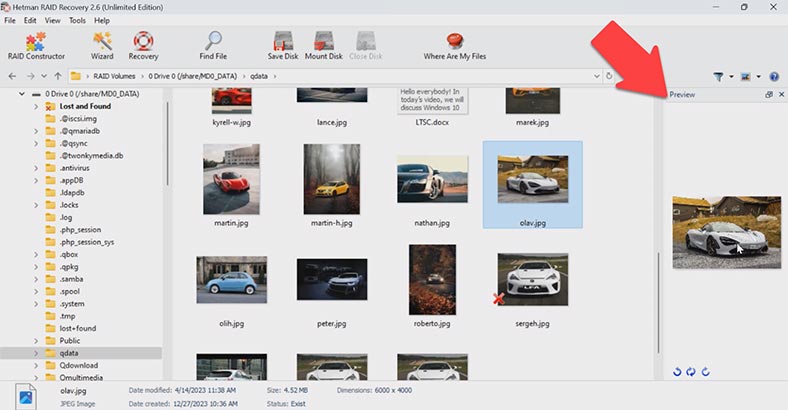
Per aprire un file a schermo intero, fai clic con il pulsante destro del mouse su di esso e scegli Anteprima a schermo intero.
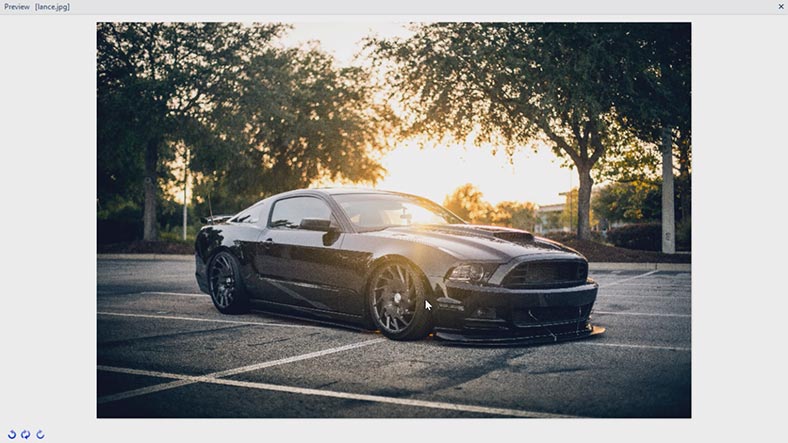
Seleziona tutti gli elementi che desideri recuperare e fai clic sul pulsante Recupero. Scegli la directory in cui desideri salvare i file (il disco e la cartella), e fai nuovamente clic su Recupero. Alla fine, troverai i file recuperati nella cartella che hai scelto.
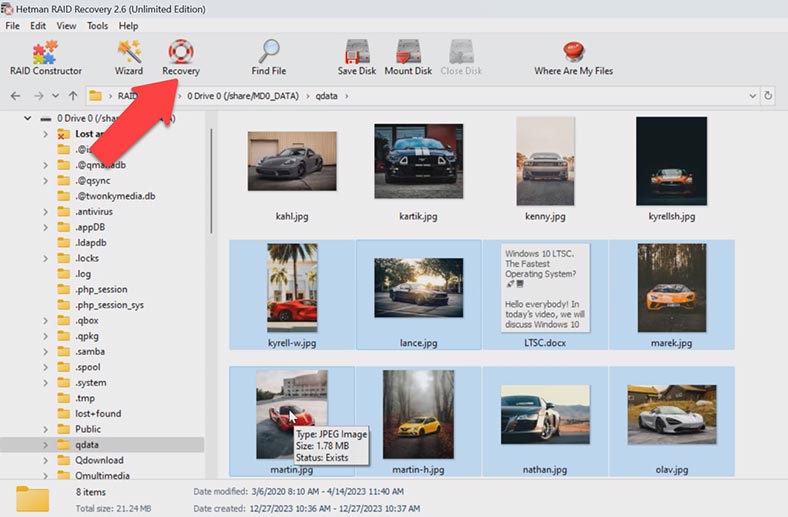
Per garantire una maggiore sicurezza quando si lavora con unità danneggiate, questo programma dispone di una funzione per scansionare le immagini del disco anziché gli HDD reali. Ciò ridurrà il carico sulle tue unità e ne prolungherà la durata. Per creare un’immagine del disco, fai clic con il pulsante destro del mouse su un’unità e scegli Salva Disco. Specifica il percorso per salvare il file.

Successivamente, potrai montare questa immagine e scansionarla. Per montare un’immagine del disco, apri la scheda Strumenti – seleziona Monta Disco – specifica il percorso del file immagine, selezionalo e fai clic su Apri.
Come recuperare i dati da un disco LUN virtuale su un target iSCSI
Se hai archiviato dischi LUN virtuali sul tuo RAID e avevi un target di archiviazione iSCSI configurato, dovresti ripristinare il suo file .img prima di recuperare qualsiasi dato da lì. Questa immagine contiene i file che sono stati scritti sull’unità di rete virtuale.
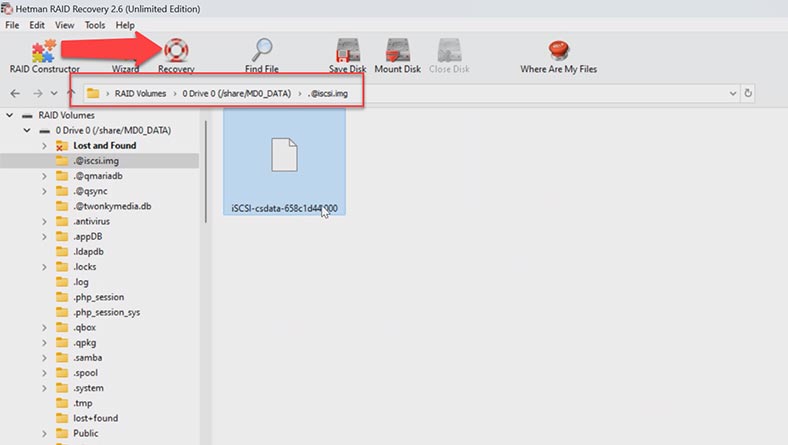
Dopo averlo scansionato con il software di recupero, vai alla cartella @iscsi.img e recupera i file con il nome del LUN richiesto in una qualsiasi directory che trovi comoda. Successivamente, vai alla finestra principale dello strumento di recupero e monta il file recuperato. Strumenti – Monta Disco – Immagine disco RAW – seleziona tutti i file, scegli quello che ti serve e fai clic su Apri.
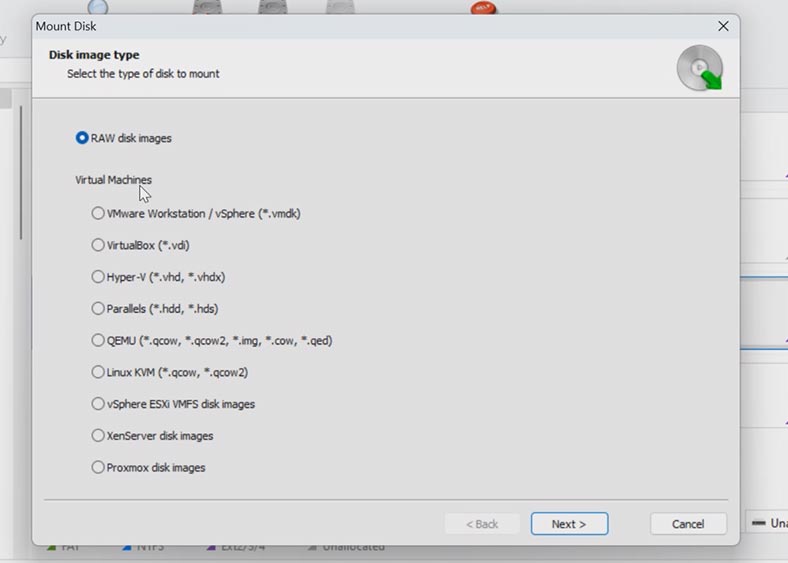
Ora scansiona il disco montato. Fai clic con il pulsante destro del mouse sul disco – Apri – Scansione veloce. Vai alla cartella in cui erano archiviati i file da recuperare, scegli gli elementi di cui hai bisogno e fai clic su Recupero, seleziona dove vuoi salvarli e fai di nuovo clic su Recupero. Al termine del processo di recupero, vedrai tutti i file nella directory scelta. Ecco come puoi recuperare i file che erano archiviati sul target iSCSI che non è più accessibile tramite la rete.
Conclusione
Oggi abbiamo esplorato i passaggi chiave per il recupero dei dati da RAID 6 basato su un NAS Qnap non operativo. Ricorda che il processo di recupero dei dati può rivelarsi lungo e complicato, e richiede sempre la massima attenzione, quindi assicurati di seguire attentamente le nostre raccomandazioni.
| Passo | Descrizione | Consigli | Note |
|---|---|---|---|
| 1. Spegnimento del dispositivo | Spegnere il NAS Qnap TS-439U-RP/SP e scollegare con attenzione tutti i dischi rigidi. | Annotare l’ordine di connessione dei dischi per una successiva riconfigurazione. | Conservare i dischi in sacchetti antistatici per evitare danni. |
| 2. Collegare i dischi al PC | Utilizzare docking station o adattatori per collegare ogni disco al computer. | Assicurarsi che tutti i dischi siano collegati contemporaneamente per una corretta ricostruzione del RAID. | Non tentare di scrivere dati sui dischi per prevenire ulteriori perdite di dati. |
| 3. Utilizzare software specializzato | Eseguire il software di recupero RAID e selezionare la configurazione appropriata (RAID 6). | Familiarizzare in anticipo con le istruzioni e le impostazioni del software. | Si consiglia di utilizzare software affidabile come Hetman RAID Recovery. |
| 4. Ricostruzione del RAID | Il software rileverà automaticamente la configurazione RAID e inizierà il processo di ricostruzione dell’array. | Assicurarsi che il software riconosca correttamente tutti i dischi prima di avviare il processo. | Il processo potrebbe richiedere del tempo a seconda del volume dei dati e della velocità di connessione. |
| 5. Salvare i dati recuperati | Al termine del processo, salvare i dati recuperati su un altro dispositivo di archiviazione. | Non salvare i dati sugli stessi dischi da cui è stato eseguito il recupero. | Si consiglia di archiviare i dati su un disco rigido esterno o nel cloud. |
Prima di iniziare, analizza sempre la situazione. Scopri cosa ha causato esattamente il guasto del sistema. Il recupero dei dati da RAID potrebbe richiedere strumenti specializzati. Utilizza sempre solo software collaudato.
Un’altra raccomandazione è quella di eseguire regolarmente il backup delle tue informazioni. Questo semplice passo ti aiuterà a evitare la perdita di dati in caso di guasti o malfunzionamenti. Ricorda che il successo del recupero dei dati dipende da una serie di fattori e il risultato finale può variare in ogni caso specifico.
Considerazioni aggiuntive per il recupero dei dati del NAS QNAP
Accensione del NAS
Per iniziare il processo di recupero, assicurati che il tuo NAS QNAP sia acceso correttamente. Controlla se il NAS si sta avviando correttamente osservando le spie di stato e ascoltando i soliti suoni di avvio. Se il NAS non si avvia, potrebbe essere necessario risolvere i problemi di connessione all’alimentazione o considerare un aggiornamento del firmware per risolvere i problemi che impediscono l’avvio.
Collegamento del NAS
Se il tuo modello di NAS QNAP, come il TS-439U-RP/SP, non risponde dopo l’accensione, controlla le connessioni. Utilizza la porta VGA o HDMI per collegare un monitor. Questa uscita video diretta può aiutarti a vedere i messaggi di errore direttamente dal NAS, offrendo indizi su cosa potrebbe essere andato storto.
Passaggi per il recupero dei dati del NAS QNAP
Quando si tratta di recupero dati, specialmente da modelli come TS-439 Pro II, TS-259 Pro o TS-859 Pro, è fondamentale seguire i passaggi in modo sistematico per evitare ulteriori perdite di dati. Se si riscontrano problemi durante il processo di recupero, consultare ulteriori suggerimenti per la risoluzione dei problemi forniti da QNAP o contattare il servizio clienti per assistenza.
Requisiti e strumenti per il recupero
Il processo di recupero da configurazioni RAID come RAID 6 richiede strumenti specializzati e una comprensione di come sono strutturati questi array. Strumenti come Hetman RAID Recovery possono aiutare a ricostruire l’array e recuperare i dati. Assicurati di avere una chiara comprensione del modello di NAS e della configurazione RAID prima di procedere.
Modelli applicabili e soluzioni aziendali
Questa guida al recupero è applicabile a una vasta gamma di modelli QNAP, tra cui SS-439, SS-839 e la serie di NAS di livello aziendale SS-ECx79U. Per le soluzioni NAS aziendali, il processo di recupero potrebbe comportare passaggi aggiuntivi o un supporto specializzato a causa della complessità e della scala dello storage utilizzato.
Firmware e aggiornamenti di sistema
Assicurati sempre che il tuo NAS QNAP sia in esecuzione sulla versione più recente del firmware. Un firmware obsoleto può portare a problemi che potrebbero ostacolare il processo di recupero. Se il processo di recupero fallisce, uno dei passaggi per la risoluzione dei problemi dovrebbe includere il controllo e l’aggiornamento del firmware.
Conclusione e ulteriore assistenza
Il recupero di un sistema NAS, come il QNAP TS-439U-RP/SP, può essere impegnativo. Se i metodi sopra descritti non risolvono il problema, potrebbe essere necessario rivolgersi a servizi professionali di recupero dati. Ricorda, la capacità di recuperare i dati può variare in modo significativo in base al modello di NAS, alla natura del guasto e alla specifica configurazione RAID. Per qualsiasi problema persistente o scenario complesso, non esitare a contattare il supporto clienti di QNAP per ulteriore guida e assistenza.


